Skapa ett interaktivt bildspel eller sagobok med Keynote
Miscellanea / / February 12, 2022
Ibland när vi står inför ett projekt tenderar vi att tänka på specifik mjukvara för att ta hand om det. För det mesta är den mjukvaran komplex och skrämmande, vilket gör att sådana projekt verkar svåra att genomföra. Ta ett interaktivt bildspel eller sagobok till exempel. När du planerar att skapa en, kanske du tänker på avancerade grafiska verktyg. Ett projekt som detta kan dock enkelt genomföras med enklare, mer användarvänliga appar, som Apples Keynote-app.
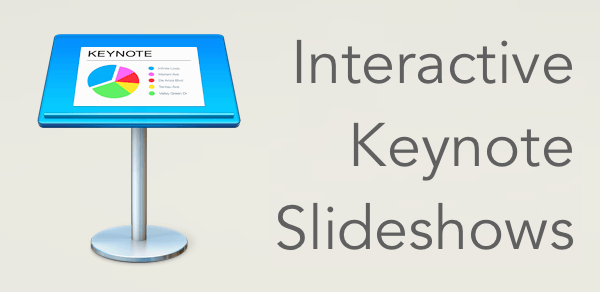
Låt oss ta en bättre titt på exakt hur du kan använda Keynote att skapa och exportera ett interaktivt bildspel eller sagobok, något som vanligtvis är ganska komplicerat att göra.
Steg 1: Börja med att öppna Keynote och välja någon av de tillgängliga mallarna. Keynote för Mac erbjuder ett brett utbud av dessa så du bör definitivt dra nytta av detta.

Steg 2: Använd den första bilden som titelsida. Beroende på temat för ditt bildspel/berättelsebok kan du välja att lägga till en bild eller helt enkelt lite text. Glöm dock inte att eftersom detta är ett interaktivt verk, är den här bilden där läsarna återvänder till när berättelsen slutar, så du kanske vill lägga till lite extra information där, som en liten lista med poäng, ett index eller sådan.

Steg 3: Börja skapa nya bilder och lägg till relevant media till var och en av dessa.
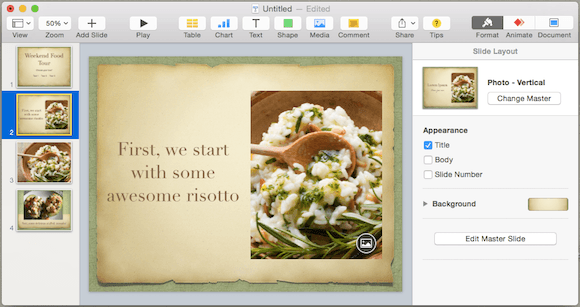
Keynote kommer också packad med några riktigt fina effekter, som du kan använda för att göra ditt projekt ännu mer iögonfallande. Till exempel är Magic Move en av dessa. Denna effekt "sammanfogar" en bild på en aktuell bild till nästa i övergången.
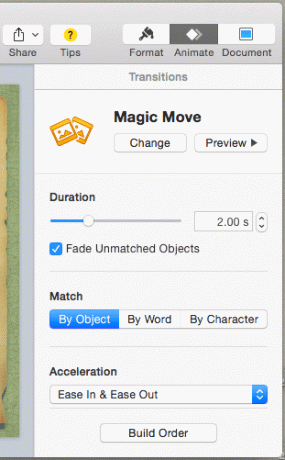
Steg 4: När du är klar med huvudlayouten klickar du på Text ikoner för att lägga till ännu mer text var som helst på dina bilder om du behöver. Efter det högerklickar du på texten och väljer Lägg till länk.

Nästa, under Länk till, välj glida. Här kan du länka en bild till en annan bild var som helst på din story/bildspel.

Onödigt att säga, om så är fallet, se till att du skapar alla nödvändiga bilder för att din berättelse ska flyta utan luckor.
Coolt tips: För detta kan du använda mindmapping-appar för att få en bra uppfattning om ditt projekt och hur du ska länka dina bilder fram och tillbaka.
Steg 7: När du är klar med ditt bildspel/berättelse kan du exportera det till andra format och fortfarande låta det bevara sina länkar. Det här är ett bra alternativ om du vill dela det med personer som inte har tillgång till Keynote-appen. Speciellt PDF är ett bra format för delning.
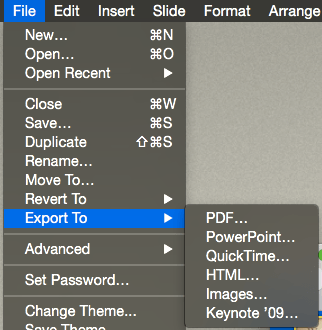
För att exportera ditt keynote-projekt, klicka på Fil meny. Klicka sedan på Exportera till och välj PDF från menyn. Det finns andra format förutom PDF såklart, så välj det som du gillar bäst.
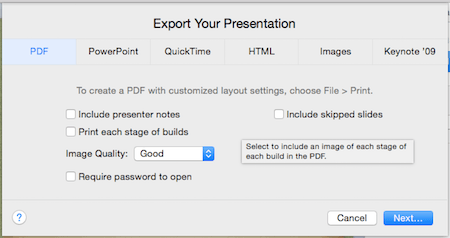
Gjort! Ha en fantastisk tid att skapa berättelser på ett roligt och enkelt sätt.
Senast uppdaterad den 3 februari 2022
Ovanstående artikel kan innehålla affiliate-länkar som hjälper till att stödja Guiding Tech. Det påverkar dock inte vår redaktionella integritet. Innehållet förblir opartiskt och autentiskt.



